Kérdés
Probléma: Hogyan lehet beállítani az AOL e-mailt Macen?
Üdvözöljük! Szeretném beállítani az AOL e-mail fiókját. Mac-eszközömön szeretnék elérni az Apple Mail segítségével. Úgy gondolom, hogy ez az egyik legnépszerűbb ingyenes e-mail lehetőség, amely azonnali üzeneteket is tartalmaz. Ez egy vonzó lehetőség, de hogyan állíthatom be az AOL e-mailemet Macen?
Megoldott Válasz
Az AOL e-mailek elérése macOS rendszerben nem olyan nehéz, mert a legtöbb esetben nincs szükség az AOL e-mailek külön beállítására Mac rendszeren, mivel az Apple Mailben előre be van állítva. A legtöbb operációs rendszer
[1] támogatja az ilyen funkciókat e-mail kliensként, és lehetővé teszi az e-mailek küldését és fogadását.A különféle levelezőalkalmazások lehetőséget adnak az AOL, Gmail, Yahoo vagy bármely más e-mail beállítására Macen. Az emberek néha úgy gondolják, hogy az egyetlen lehetőség az AOL e-mailek elérésére az internetkapcsolat és a webböngésző eszközök. Ez kényelmes lehet, ha utazik, vagy ha van néhány e-mail fiókja különböző platformokon.
Mindazonáltal azoknak, akiknek egyetlen alkalmazásra van szükségük az e-mail alkalmazás közvetlen megnyitásához a számítógépen, kényelmesebb, és egyszerűbb egyetlen levelet teljesen rendszerezve használni. A levelezőalkalmazás legújabb verziói előre be vannak állítva, hogy lehetővé tegyék a felhasználók számára az AOL e-mail beállítását Macen vagy bármely más fiókon. A felhasználók az alkalmazásban népszerű e-mail szolgáltatók közül választhatnak. 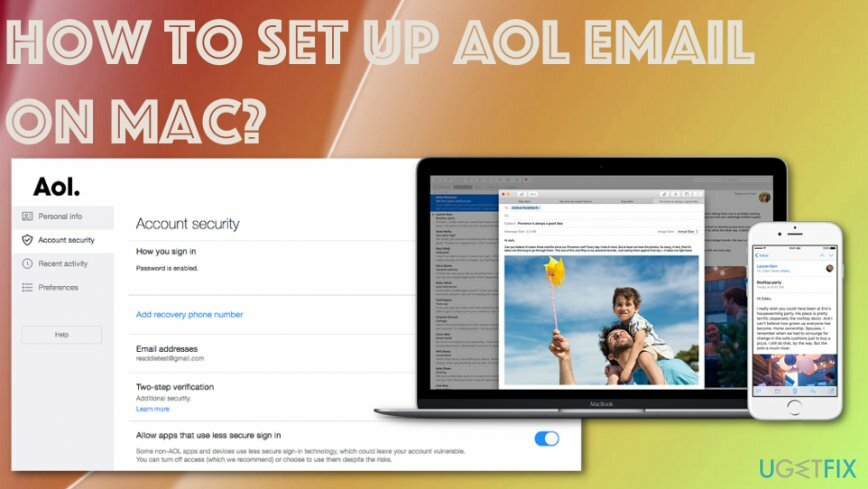
Az AOL e-mail beállítása Macen
A számítógép csúcsteljesítményének helyreállításához meg kell vásárolnia a licencelt verziót Reimage Reimage javító szoftver.
Teljesen az Ön döntése, hogy melyik szolgáltatót használja, és milyen módszereket választ a levelezési alkalmazások konfigurálásakor. Nehéz lehet rendszerproblémák vagy akár rosszindulatú szoftverek miatt, amelyek megakadályozzák a gép zökkenőmentes működését.[2] Szkennelje be a gépet ReimageMac mosógép X9 és győződjön meg arról, hogy semmi más nem befolyásolja a teljesítményt.
Az AOL-e-mailek beállításához és a fiókhoz való hozzáféréshez az Apple Mail alkalmazással néhány lehetőség kínálkozik:
- POP használatával[3] amely lekérheti üzeneteit offline hozzáféréshez, és Ön elolvashatja az összes e-mailt;
- IMAP, amely lehetővé teszi a különböző üzenetek megjelölését, olvasását és törlését, és ezek a változások megjelennek más levelezőprogramokon.
Hozzon létre AOL-t az Apple Mailben
A számítógép csúcsteljesítményének helyreállításához meg kell vásárolnia a licencelt verziót Reimage Reimage javító szoftver.
- Menj Levél és válassza ki Fiók hozzáadása.
- Azután Válasszon egy levelezési fiók szolgáltatót ablak jelenik meg, és válassza ki AOL, kattintson Folytatni.
- Belép minden szükséges információt, és válassza ki Következő.
- Adja meg felhasználónevét és jelszavát Bejelentkezés.
-
Választ milyen információkhoz való hozzáférést engedélyez a Mac számára.
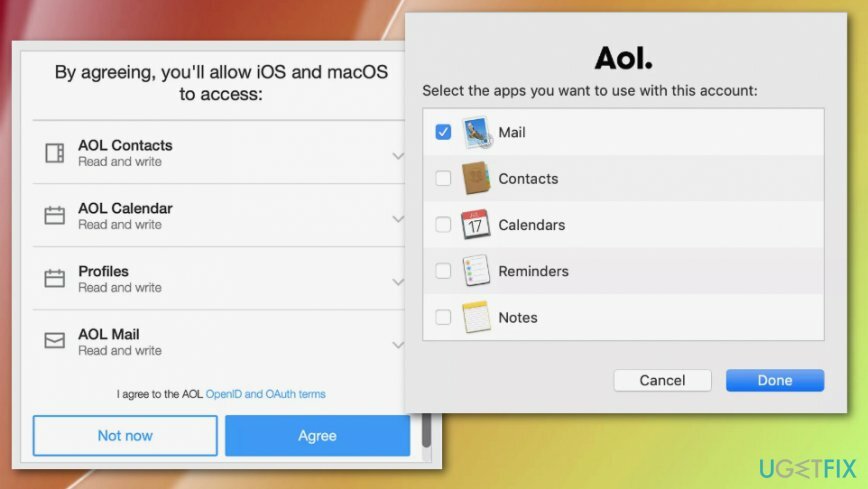
- Válassza ki az AOL-lal használni kívánt alkalmazást, és válassza ki Kész.
- Kellene egy új AOL postafiók ban ben Mail alkalmazás Most.
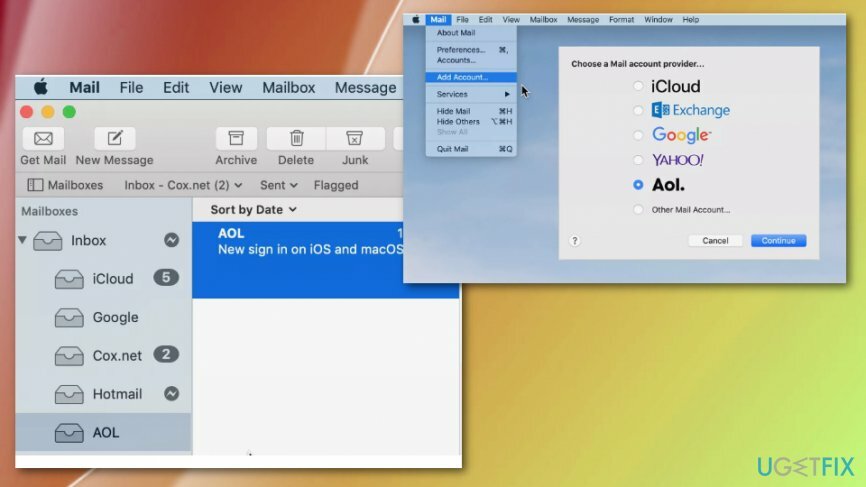
AOL e-mail beállítása Macen (POP)
A számítógép csúcsteljesítményének helyreállításához meg kell vásárolnia a licencelt verziót Reimage Reimage javító szoftver.
- Menj Levél majd válassz preferenciák menüben.
- Keresse meg a Fiókok lap és válassza ki a + gomb.
- Ezután válassza ki az AOL melletti rádiógombot.
- Belép nevet, e-mail címet és jelszót a megadott mezőben.
- Törölje a jelölést Fiók automatikus beállítása és kattintson Folytatni.
- Válassza a POP lehetőséget alatt Fiók Típus szakasz.
- típus pop.aol.com a bejövő e-mail szerver alatt és Folytatni.
- típus AOL a kimenő levelek szerver leírásában.
- Ellenőrizze smtp.aol.com alatt van beírva Kimenő levelek szervere.
- Jelölje be Hitelesítés használata és adjon meg egy felhasználónevet és jelszót, ahol szükséges.
- Folytatni a fiók létrehozásához.
- Kiemel szakaszban az újonnan létrehozott fiókot Fiókok.
- Menj Fejlett fület, és győződjön meg arról 100 alatt van beírva Kikötő.
- Innen kiválaszthatja a kívánt opciót az alatt Egy üzenet lekérése után távolítsa el a másolatot a szerverről.
- Ne feledje, hogy ha engedélyezi a macOS Mail üzenetek törlését, akkor ezek nem érhetők el az AOL levelezőprogramban a weben, illetve nem tölthetők le IMAP-on keresztül.
Hozzon létre egy AOL e-mail fiókot (IMAP)
A számítógép csúcsteljesítményének helyreállításához meg kell vásárolnia a licencelt verziót Reimage Reimage javító szoftver.
- Válaszd ki a Levél ikonra, és lépjen ide preferenciák menüben.
- Menj Fiókok.
- Válaszd a plusz gomb és keresse meg az AOL melletti rádiógombot.
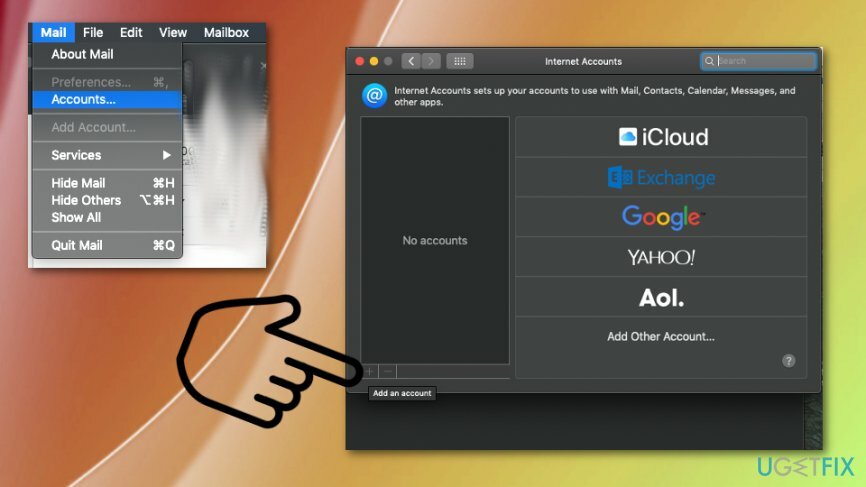
- Belép nevet, e-mail címet és jelszót a megadott mezőben.
- Bejelentkezés.
- Kiemel szakaszban az újonnan létrehozott fiókot Fiókok.
- Menj Postafiók viselkedései lapon.
- Ne ellenőrizze a Az elküldött üzenetek tárolása a szerveren.
- Választ Kilépés a Mailből alatt Elküldött üzenetek törlése mikor.
- Zárja be a konfigurációs ablakot.
- Megment az összes változást.
Ellenőrizze a problémákat azzal kapcsolatban, hogy nem kapja meg az AOL Mail-t Mac rendszeren
A számítógép csúcsteljesítményének helyreállításához meg kell vásárolnia a licencelt verziót Reimage Reimage javító szoftver.
Néha bizonyos levélfogadási problémák más problémákat is okozhatnak, de ezeket ellenőrizni kell, így az e-maileket az Apple Mail alkalmazásban lehet fogadni.
- Dob Levél és menj a Menü kiválaszt preferenciák.
- Válaszd ki a Fiókok lap és válassza ki a sajátját AOL email fiók.
- Jelölje be az esetleges hibákra vonatkozó információkat, és szükség esetén javítsa ki.
- Válassza ki a Email cím és válassz E-mail cím szerkesztése.
- Dupla kattintás vagy a teljes nevét vagy e-mail címét, és kattintson RENDBEN.
- Dob Rendszerbeállítások kijavítani AOL jelszavak.
- Válassza ki Internetes fiókok beállítást, és válassza ki az AOL bejegyzést.
- Adja meg a hitelesítési adatokat, és válassza ki Részletek.
Problémák az AOL e-mailek küldésekor
A számítógép csúcsteljesítményének helyreállításához meg kell vásárolnia a licencelt verziót Reimage Reimage javító szoftver.
- Meg kell Levél menü és Preferenciák.
- Válaszd ki a Fiókok lapon válassza ki azt a fiókot, amely problémákat okozhat.
- Válassza a Szerverbeállítások lehetőséget, és bontsa ki a legördülő menüt Kimenő levelek fiókja.
- A szerver beállításainak ellenőrzéséhez válassza a lehetőséget SMTP-kiszolgálólista szerkesztése.
- Végezze el a javításokat és erősítse meg a beállításokat.
Optimalizálja rendszerét, és tegye hatékonyabbá a működését
Optimalizálja rendszerét most! Ha nem szeretné manuálisan ellenőrizni számítógépét, és nem próbálja megtalálni a lassító problémákat, használhatja az alábbiakban felsorolt optimalizáló szoftvereket. Mindezeket a megoldásokat az ugetfix.com csapata tesztelte, hogy megbizonyosodjon arról, hogy segítenek a rendszer fejlesztésében. Ha egyetlen kattintással szeretné optimalizálni számítógépét, válassza az alábbi eszközök egyikét:
Ajánlat
csináld most!
Letöltésszámítógépes optimalizálóBoldogság
Garancia
csináld most!
Letöltésszámítógépes optimalizálóBoldogság
Garancia
Ha nem elégedett a Reimage programmal, és úgy gondolja, hogy nem tudta javítani számítógépén, forduljon hozzánk bizalommal! Kérjük, adja meg a problémájával kapcsolatos összes részletet.
Ez a szabadalmaztatott javítási eljárás 25 millió komponensből álló adatbázist használ, amely képes pótolni a felhasználó számítógépén található sérült vagy hiányzó fájlokat.
A sérült rendszer javításához meg kell vásárolnia a licencelt verziót Reimage malware-eltávolító eszköz.

Akadályozza meg, hogy webhelyek, internetszolgáltatók és más felek nyomon kövessék Önt
Hogy teljesen névtelen maradjon, és megakadályozza az internetszolgáltatót és a kormány a kémkedéstől rád kell alkalmazni Privát internet-hozzáférés VPN. Lehetővé teszi, hogy az összes információ titkosításával teljesen névtelenül csatlakozzon az internethez, megakadályozza a nyomkövetőket, a hirdetéseket és a rosszindulatú tartalmakat. A legfontosabb, hogy leállítja az illegális megfigyelési tevékenységet, amelyet az NSA és más kormányzati intézmények a hátad mögött végeznek.
Gyorsan visszaszerezheti elveszett fájljait
A számítógép használata közben bármikor előfordulhatnak előre nem látható körülmények: áramszünet miatt kikapcsolhat, a Előfordulhat Blue Screen of Death (BSoD), vagy véletlenszerű Windows-frissítések okozhatják a gépet, amikor elment néhány időre. percek. Ennek eredményeként iskolai feladatai, fontos dokumentumai és egyéb adatai elveszhetnek. Nak nek visszaszerez elveszett fájlokat használhat Data Recovery Pro – a merevlemezen még elérhető fájlok másolatai között keres, és gyorsan visszakeresi azokat.